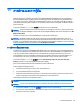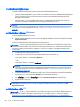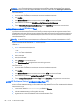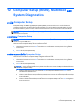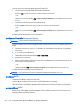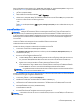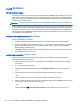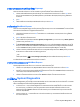Reference Guide - Windows 8
12
Computer Setup (BIOS), MultiBoot และ
System Diagnostics
การใช Computer Setup
Computer Setup หรือ Basic Input/Output System (BIOS) จะควบคุมการสื่อสารระหวางอุปกรณอินพุตและ
เอาตพุตบนระบบทั้งหมด (เชน ดิสกไดรฟ จอแสดงผล แป นพิมพ เมาส และเครื่องพิมพ) Computer Setup มีการตั้งคา
สําหรับอุปกรณชนิดตางๆ ติดตั้งไว ลํ
าดับการเริ่มตนระบบของคอมพิวเตอร และจํานวนระบบและหนวยความจําเพิ่มเติม
หมายเหตุ: โปรดเปลี่ยนการตั้งคาตางๆ ใน Setup Utility (ยูทิลิตี้การติดตั้ง) อยางรอบคอบ ขอผิดพลาดตางๆ จะทําให
คอมพิวเตอรทํางานไมถูกตอง
การเริ่มใชงาน Computer Setup
หมายเหตุ: แป นพิมพภายนอกหรือเมาสที่เชื่อมตอกับพอรต USB สามารถใชงานไดกับ Computer Setup เทานั้นถา
เปิดใชงานการรองรับ USB รุนเกา
เมื่อตองการเริ่มใช Computer Setup โปรดทําตามขั้นตอนตอไปนี้:
1. เปิดหรือรีสตารทคอมพิวเตอร แลวกด esc ในขณะที่ขอความ “กดแป น ESC สําหรับเมนูเริ่มตน” ปรากฏขึ
้
นที่ดาน
ลางของหนาจอ
2. กด f10 เพื่อเขาสู Computer Setup
การนําทางและการเลือกใน Computer Setup
เมื่อตองการนําทางและเลือกใน Computer Setup ใหปฏิบัติตามขั้นตอนตอไปนี้:
1. เปิดหรือรีสตารทคอมพิวเตอร แลวกด esc ในขณะที่ขอความ “กดแป น ESC สําหรับเมนูเริ่มตน” ปรากฏขึ
้
นที่ดาน
ลางของหนาจอ
2. กด f10 เพื่อเขาสู Computer Setup
หมายเหตุ: คุณสามารถใชอุปกรณชี้ตําแหนง (ทัชแพด ปากกาชี้ตําแหนง หรือเมาส USB) หรือแป นพิมพเพื่อนําทาง
และเลือกใน Computer Setup
●
เมื่อตองการเลือกเมนูหรือรายการเมนู ใหใชแป น tab และแป นลูกศรบนแป นพิมพ แลวกด enter หรือใช
อุปกรณชี้ตําแหนงเพื่อคลิกรายการ
●
เมื่อตองการเลื่อนขึ
้
นและลง คลิกลูกศรขึ
้
นหรือลูกศรลงที่มุมบนขวาของหนา◌จอ หรือใชแป นลูกศรขึ
้
นหรือแป
นลูก
ศรลงบนแป นพิมพ
● เมื่อตองการปิดกลองโตตอบที่เปิดอยูและกลับไปยังหนาจอ Computer Setup หลัก ใหกด esc แลวปฏิบัติตาม
คําแนะนําบนหนาจอ
การใช Computer Setup 85